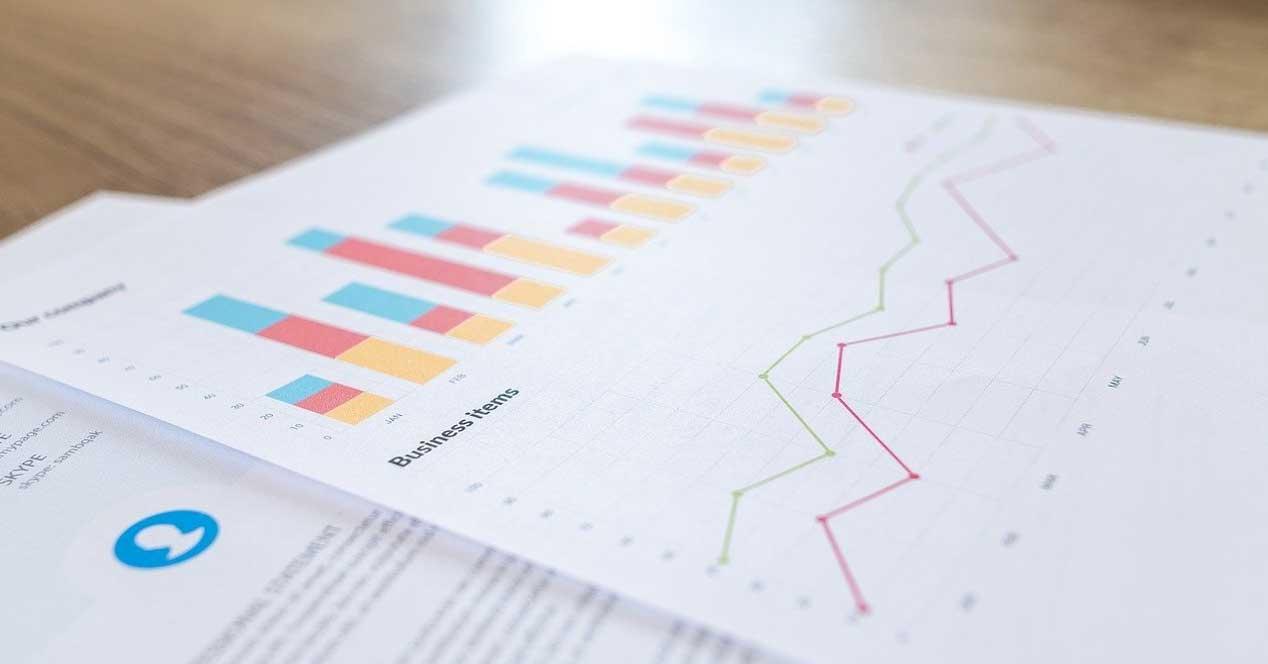El popular programa para crear hojas de cálculo Excel de Microsoft, nos presenta una enorme cantidad de contenidos con los que podemos trabajar aquí. Entre todos estos nos encontramos con los gráficos que nos serán de enorme ayuda a la hora de mostrar los datos de una manera más visual.
Generalmente en esta aplicación trabajamos con datos numéricos y fórmulas que forman parte fundamental de las hojas de cálculo aquí creadas. De este modo el programa que pertenece a la suite Office nos ofrece todo lo necesario para poder trabajar y gestionar estos de la mejor manera. Además de todas las fórmulas que nos presenta, cuenta con una interfaz de usuario más que adecuada para que podamos manejar esta información de la mejor manera.
La interfaz de Excel cuenta con celdas que podemos configurar y personalizar de manera independiente dependiendo de su uso. Pero esto no es lo único que podemos manejar aquí, ya que hizo además nos permite incluir otros elementos tales como imágenes o gráficos que eran de nuestra hoja un proyecto mucho más visual y útil.
Crear Gráficos en Excel
Precisamente por todo ello a continuación os mostraremos la mejor manera de crear tus propios gráficos en Excel. Al mismo tiempo y en caso necesario, también os mostraremos cómo exportarlos directamente desde el programa de Microsoft. Para ello lo primero que hacemos es trabajar con nuestra hoja de cálculo de manera convencional. Con esto lo que os queremos decir es que debemos introducir los correspondientes datos numéricos y fórmulas necesarias que formarán parte de la mencionada hoja.
Pero se puede dar el caso de que deseemos mostrar estos resultados de una manera más visual para así facilitar la interpretación del proyecto. Aquí es donde entran en juego los gráficos a los que nos referimos en estas líneas. A continuación, no tenemos más que marcar con el ratón el rango de datos con los que deseamos trabajar. Estos formarán parte del gráfico que deseamos diseñar. Ahora solo nos queda especificar el tipo y formato de este que deseamos usar dependiendo de la cantidad y tipo de datos seleccionados. Para ello nos situamos en la opción de menú Insertar y echamos un vistazo al apartado Gráficos.
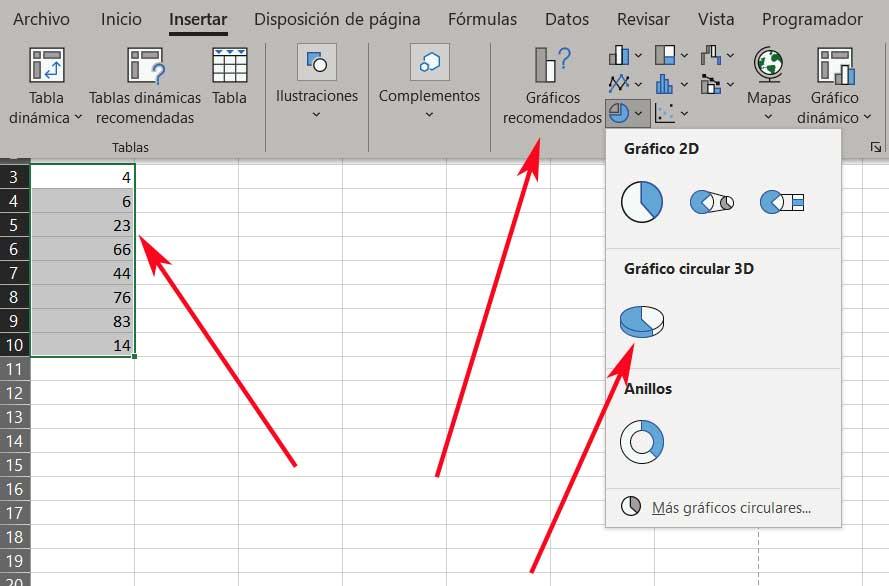
En primer lugar, aquí nos encontramos con un botón que nos da paso al tipo de gráficos recomendados por el programa en base a los datos marcados. Al mismo tiempo también podemos abrir alguna de las listas pertenecientes a otros diseños de gráficos para seleccionar el que más nos interesa en cada caso. Una vez que nos hayamos decidido por un formato en concreto, pinchamos sobre el mismo para que el propio Excel cree el contenido que buscamos automáticamente.
A partir de ahí ya podremos personalizar el tamaño del gráfico, modificarlo, añadir las leyendas, controlar los datos que se mostrarán, sus colores, etc. En resumidas cuentas, el programa nos presenta todas las funciones necesarias para que podamos personalizar este elemento.
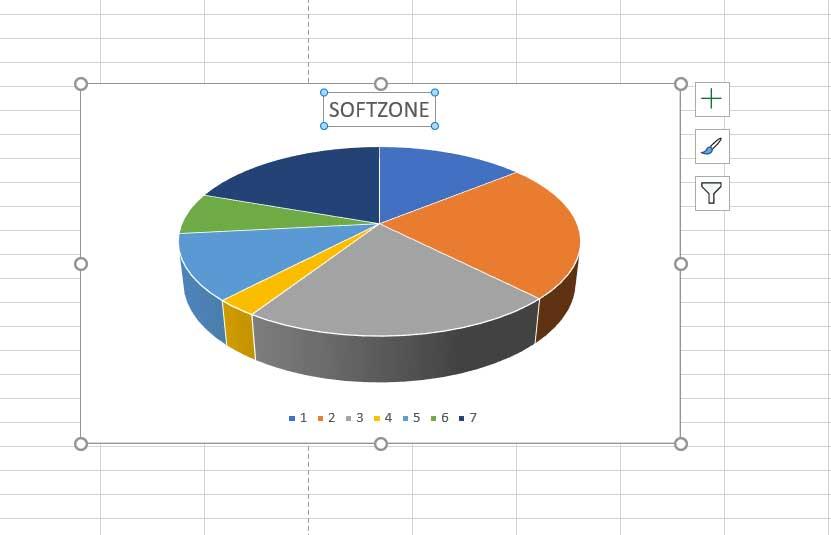
Exportar gráficos en el programa de hojas de cálculo
Una vez hayamos finalizado con el proceso de diseño de estos elementos, es posible que nos interese exportarlos para así utilizarlos en alguna otra aplicación. Llegados a este punto lo cierto es que Excel nos lo pone muy fácil. todo lo que tenemos que hacer es situarnos en el menú Inicio y seleccionar la opción de Guardar como.
Sin embargo, aquí en lugar de utilizar el formato habitual y por defecto de Excel, guardamos el proyecto en un archivo con formato .HTML. De este modo lo que logramos es que la aplicación genere un fichero de esas características en el que incluye todos los gráficos que hayamos añadido a la hoja de cálculo actual. Esto nos será enorme ayuda por ejemplo sí deseamos compartir estos resultados a través de internet en una web.